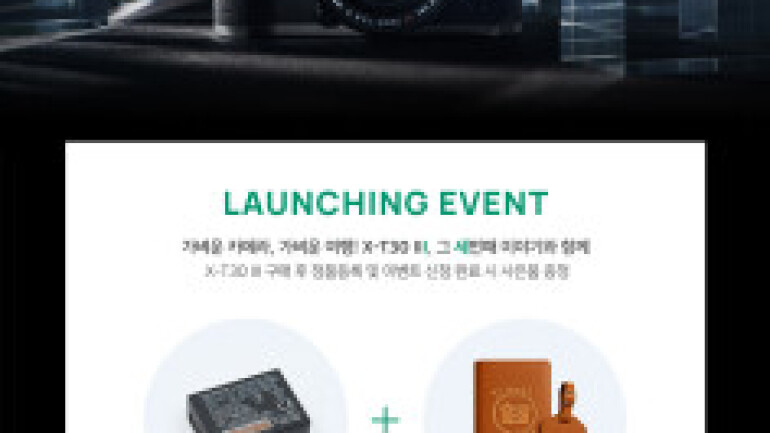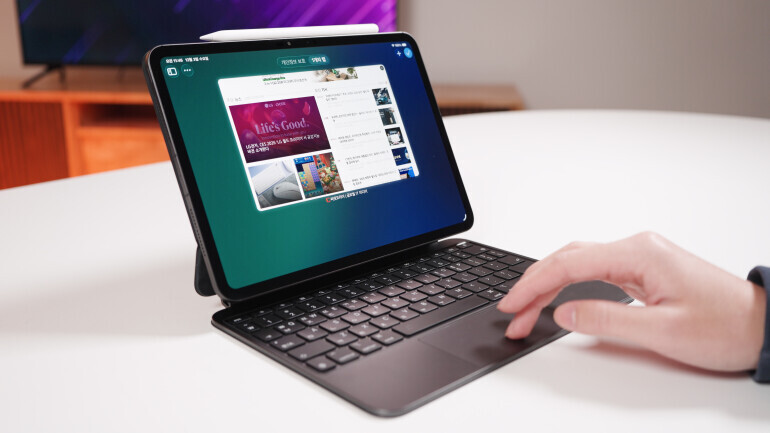(씨넷코리아=권봉석 기자) “한 번 아이폰을 쓴 사람들은 다른 스마트폰으로 갈아타기 힘들다”고 하지만 2016년 출시된 아이폰7만큼 호불호가 갈리는 스마트폰도 없을 것 같습니다. 디자인은 아이폰6s와 크게 달라지지 않은데다 홈 버튼은 실제로 눌리지 않고 3.5mm 이어폰잭이 사라졌기 때문이죠.
하지만 아이폰6나 아이폰5s로 오래 버티고 있었다면, 혹은 매년 새 아이폰으로 갈아 타야 속이 시원하다면 뾰족한 방법이 없습니다. 이렇게 아이폰7을 쓰게 된 분들을 위해 작지만 유용한 팁을 한데 모았습니다.
홈 버튼 누르지 않고 들어올리면 화면 켜진다
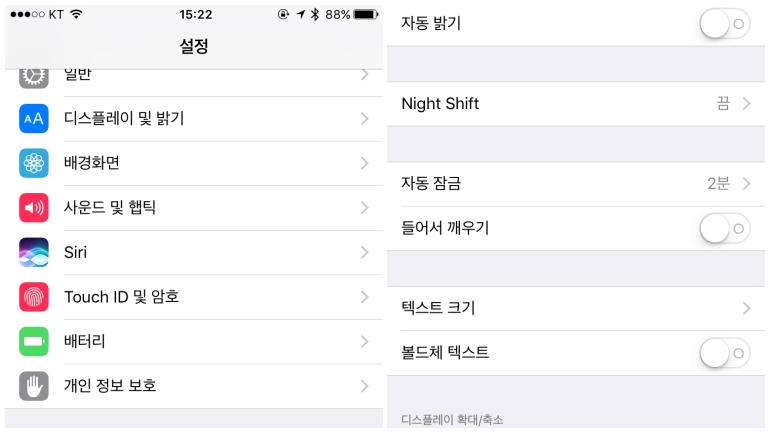
아이폰7은 버튼식으로 눌리는 홈 버튼 대신 정전식으로 작동하는 홈 버튼을 썼습니다. 다시 말해 손에 장갑을 낀 채로는 아무리 홈 버튼을 눌러도 소용이 없다는 뜻입니다.
그런데 굳이 홈 버튼이나 전원 버튼을 누르지 않고 아이폰만 들어 올려도 화면이 켜지게 만들 수 있습니다. ‘설정 > 디스플레이 및 밝기’에서 ‘들어서 깨우기’를 켜주면 됩니다. 반대로 이것이 성가시다면 꺼 주면 됩니다.
잠금 화면에 보이는 정보 감추기
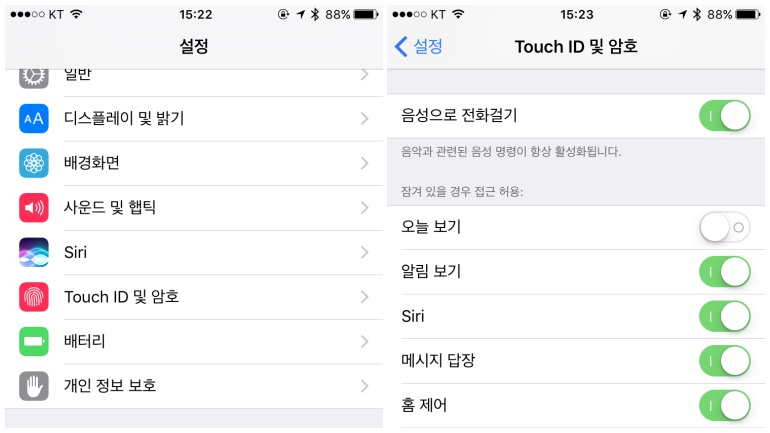
잠금 화면에 미리 알림이나 부재중 전화가 떠 있으면 편하긴 하지만 다른 사람에게 보여주고 싶지 않은 민감한 정보도 모두 표시하게 되죠.
잠금 화면에 나타날 정보를 제한하고 싶다면 ‘설정 > Touch ID 및 암호’를 누른 다음 ‘잠겨 있을 경우 접근 허용:’에서 원하는 기능만 켜 주세요.
손가락만 대고 있어도 잠금이 풀린다
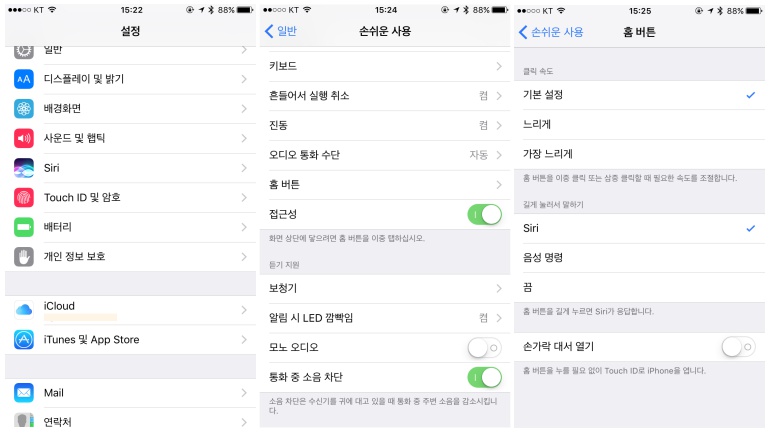
아이폰6s만 해도 홈 버튼을 누르고 있으면 1초 안에 잠금이 풀렸습니다. 그런데 이제는 홈 버튼에 손가락을 대서 잠금을 푼 다음 한번 더 홈 버튼을 눌러야 화면이 나타납니다. 결국 홈 버튼을 두 번 눌러야 하므로 귀찮습니다.
예전처럼 홈 버튼을 누른 뒤 손가락을 대고 있으면 잠금이 풀리게 할 수는 없을까요? ‘설정 > 일반 > 손쉬운 사용’을 차례대로 누른 다음 ‘손가락 대서 열기’를 켜 주세요.
홈 버튼 진동 강도를 내 마음대로

아이폰7에 탑재된 홈 버튼은 실제로 눌리지 않습니다. 탭틱 엔진의 진동으로 마치 진짜로 홈 버튼이 눌린 것처럼 손 끝을 속이고 있는 것입니다.
그런데 이 진동 강도가 마음에 들지 않는다면 어떻게 해야 할까요? ‘설정 > 일반 > 홈 버튼’을 누르면 진동 강도를 조절할 수 있습니다. 기본 세기는 (2)이고 (1)은 조금 더 가벼우며 (3)이 가장 강합니다. 홈 버튼을 직접 눌러보고 원하는 강도를 선택하세요.
음악 재생은 제어 센터 옆에 숨은 화면으로

아이폰 화면 아래 숨겨져 있는 제어 센터를 이용하면 굳이 설정 앱이 없어도 와이파이나 기내 모드, 블루투스를 끄고 켤 수 있어 편리합니다. 어두운 곳에서는 손전등 기능도 쓸 수 있고요.
화면을 아래에서 위로 끌어 올리면 등장하는 제어 센터, 그런데 이 제어 센터를 왼쪽에서 오른쪽으로 쓸면 어떤 화면이 나타나는지 알고 계시나요? 바로 음악이나 팟캐스트 제어 화면이 나타납니다.
카메라 앱 기본 모드 설정 고정하기
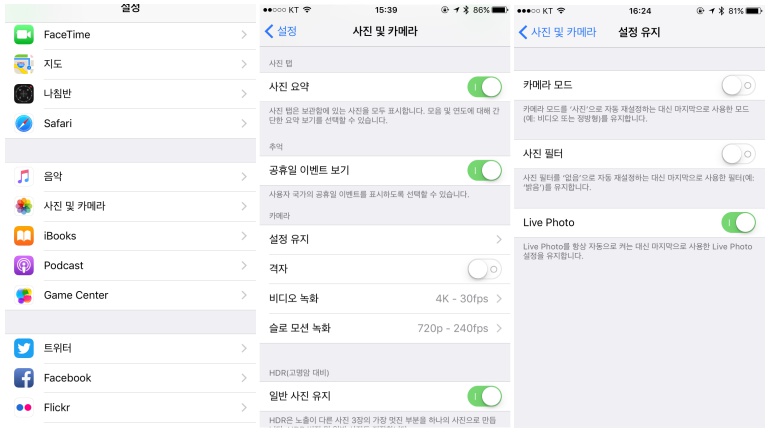
카메라 앱을 실행하면 항상 표준 사진 모드로 작동합니다. 그런데 사진보다 동영상을 더 많이 찍는다면 매번 카메라 앱을 실행할 때마다 촬영 모드를 바꾸기 귀찮겠죠?
iOS 10.2부터는 이런 설정을 마지막 상태로 그대로 유지할 수 있습니다. ‘설정 > 사진 및 카메라’를 누른 다음 ‘설정 유지’에서 그대로 유지하고 싶은 상태를 선택하세요.